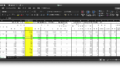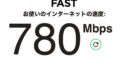Windows 10 Proにリモートデスクトップ接続が出来ないというご相談を頂いたので検証してみました。今回、試行錯誤をやった結果となりますので、これで絶対出来るという訳ではありませんが、同様の事象でお困りの方はご参考にしてください。
また、画面は一切採取出来なかったので、脳内変換をおこなってください。
環境
今回確認した環境は以下の通りです。
接続される側のPC(接続先)
- Windows 10 Pro (20H2)
リモートデスクトップ接続を起動するPC(接続元)
- Windows 10 Home (20H2)
利用したアカウント(接続先、接続元)
- Microsoftアカウント
- Administrator権限あり
- PIN有効

試行
まずそのままで接続してみる
リモートデスクトップを有効にした状態で、まずは接続してみました。
Microsoftアカウントのパスワードは合っているはずなのに、パスワードが違うという事でリモートデスクトップが繋がりませんでした。
ローカルアカウントに変更してみる
Win10Proのアカウントを「ローカルアカウント」に変更して、接続出来るかどうか確認しました。
設定 – アカウント – “ローカルアカウントに切り替え”
結果は問題なくリモートデスクトップで接続できました。Microsoftアカウントだとダメなようです。
ローカルアカウントをMicrosoftアカウントに戻して確認を継続します。
ネットの情報
以下のような情報がありました。Windows Hello がオンになっていると、リモートデスクトップはログオン不可となる場合があるようです。

Microsoft Helloサインインをオフにして、PINを削除してみる
Win10Proのアカウント設定で、Microsoft Helloサインインをオフに変更し、PINログインを削除してみました。※アカウントのパスワード設定を忘れるとログオン出来なくなるので十分に注意してください。
結果は問題なくリモートデスクトップで接続できました。PINが悪さをしているのでしょうか。
PINを再設定してみる
PINが悪さをしているのか確認します。
Win10Proのアカウント設定で、Microsoft Helloサインインをオンに変更しなおし、PINログインを追加しました。
結果は問題なくリモートデスクトップで接続できました。PINが悪さをしていたのかと思ったのですが、何なのでしょう。ローカルPCログインもPINで出来ました。
なお、Windows Helloの設定がグレーアウトしている時は、グループポリシー設定で変更する必要がありました。

まとめ
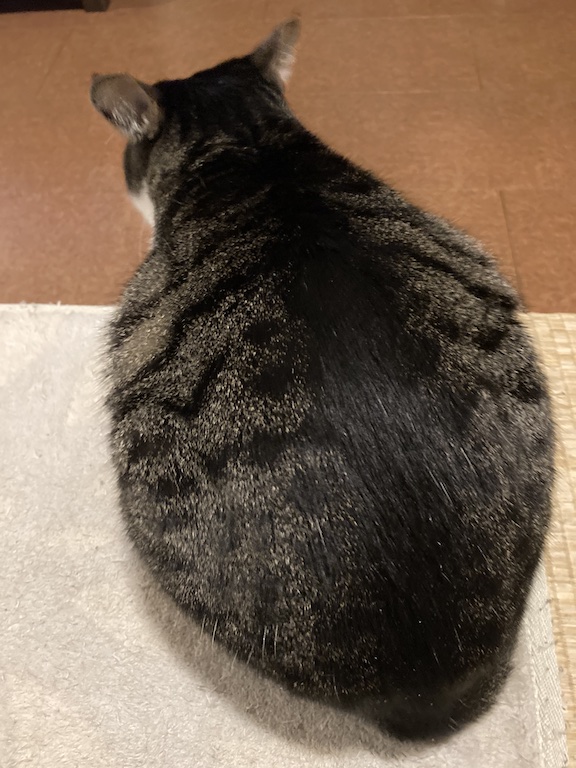
Windows リモートデスクトップが繋がらない場合、Microsoftアカウント、ローカルアカウント、Windows Hello、PIN設定をそれぞれ確認していく必要があります。
なんだか良く分からなくなって、ムキーってなりがちですが、地味に切り分けを行なってみてください。忍耐力が必要だなあとつくづく思う次第です。